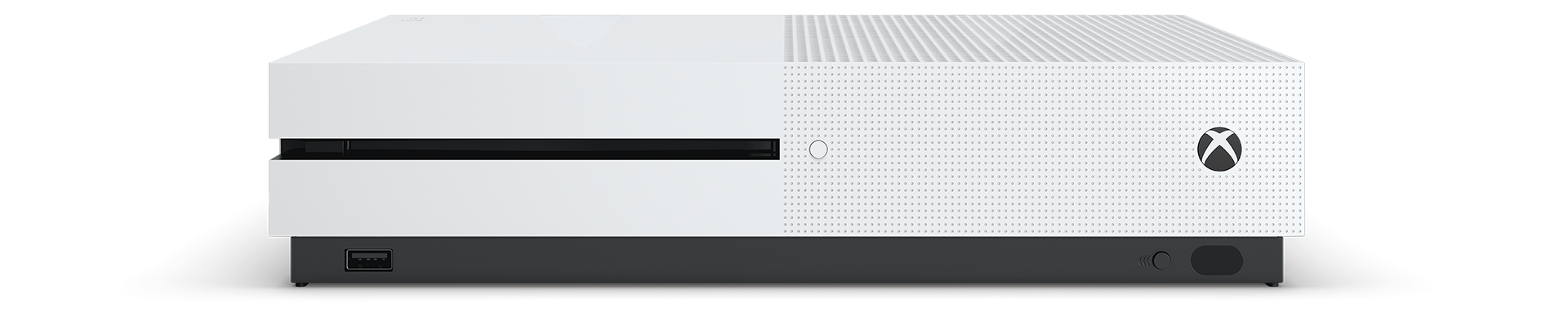Microsoft a dévoilé sa nouvelle console de jeu Xbox One S le 2 août 2016. La Xbox One S présente de nombreuses améliorations par rapport à son prédécesseur, la Xbox One. La nouvelle console Xbox peut améliorer les jeux jusqu'à 4K, et supporte le Blu-ray 4K Ultra HD et le HDR, ce qui signifie que la Xbox One S n'est pas seulement une console de jeu, mais aussi un lecteur de Blu-ray 4K. Intégrée à un lecteur de Blu-ray, la Xbox One S peut accepter les disques Blu-ray et DVD. En d'autres termes, la Xbox One S peut lire des disques DVD. Dans cet article, je vais vous présenter la manière de lire les DVD sur la Xbox One S.
Partie 1 : Introduction avant de lire un DVD sur la Xbox One S
Il existe trois éditions de la Xbox One S : 500 Go de Xbox One S, 1 To de Xbox One S et 2 To de Xbox One S. L'édition de 2 To est déjà disponible sur le marché, tandis que les deux autres éditions ne seront pas disponibles avant le 22 septembre 2016. Les prix aux États-Unis pour ces trois éditions sont respectivement de 299, 349 et 399 dollars, mais au Royaume-Uni et dans d'autres pays européens, les prix sont respectivement de 249/299 euros, 299/349 euros et 349/399 euros.
Comme je l'ai dit au tout début, la Xbox One S est conçue avec un lecteur de Blu-ray. Elle peut donc lire les disques Blu-ray et DVD tant que ces disques ne sont pas protégés par un droit de copie. Avant de lire un disque DVD sur la Xbox One S, nous devons déterminer si le disque est protégé ou non par un code régional, une protection contre la copie Disney, un cryptage CSS, une protection ArccOS Sony, etc. Si oui, nous devons d'abord nous débarrasser de la protection, puis nous pouvons commencer à lire le DVD sur la Xbox One S. Si non, nous pouvons directement insérer le disque DVD dans la rive BD de la console Xbox pour une lecture illimitée du DVD.
Partie 2 : Lire un DVD sur la Xbox One S sans convertir un DVD en vidéo compatible avec Xbox One S
Si vous vous assurez que votre disque DVD n'est protégé par aucune méthode, vous pouvez insérer directement un disque DVD dans le lecteur de Blu-ray de la Xbox One S sans convertir le DVD en vidéo compatible avec Xbox One S. Cependant, n'oubliez pas que lorsque vous insérez un disque pour la première fois, vous serez invité à installer une application de lecteur de Blu-ray et DVD. Il existe au total trois méthodes pour configurer et installer l'application de lecteur de Blu-ray et DVD sur la Xbox One S. Vous pouvez essayer l'une d'entre elles.
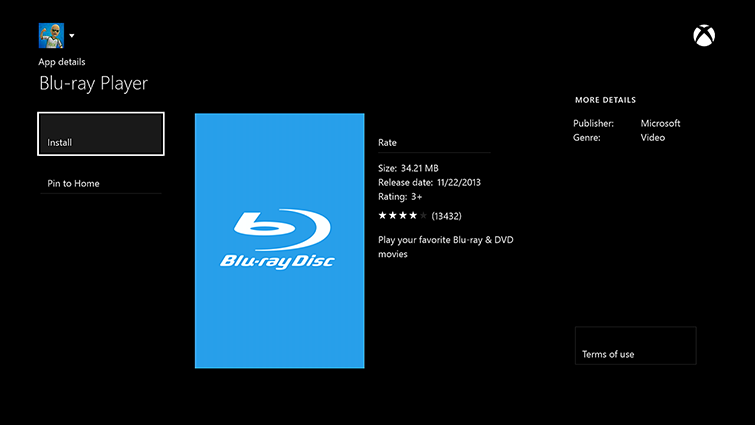
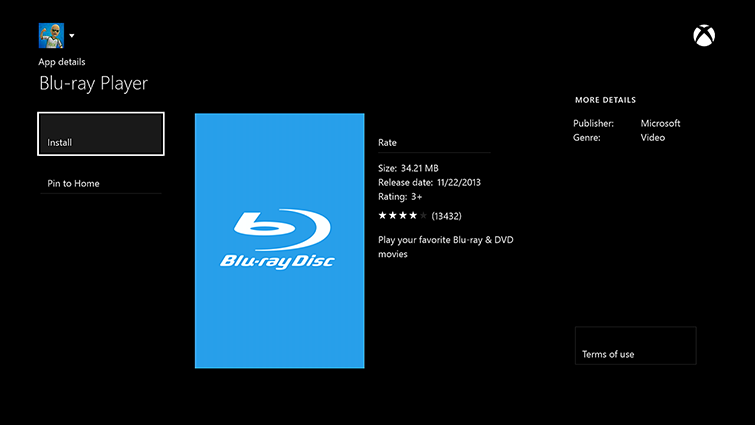
Méthode 1 : Installation de Xbox Home
- Sur Xbox Home, allez à Store.
- Sélectionnez la catégorie Apps dans la section Catégories.
- Sélectionnez Chercher apps dans la liste des options (si l'application pour disque Blu-ray n'est pas disponible).
- Tapez Bluray dans la barre de recherche de Bing, puis sélectionnez Entrer.
- Sélectionnez l'application disque Blu-ray lorsqu'elle apparaît.
- Sur la page de détails de l'application du lecteur de Blu-ray, sélectionnez Installer.
- Lorsque l'application est installée, sélectionnez Lancer.


Méthode 2 : Installation par insertion d'un disque
- Insérez un disque Blu-ray ou DVD dans votre Xbox One S.
- Sélectionnez l'application Disque Blu-ray lorsqu'elle apparaît.
- Sur la page de détails de l'application du lecteur de Blu-ray, sélectionnez Installer.
- Votre disque devrait commencer à être lu automatiquement.
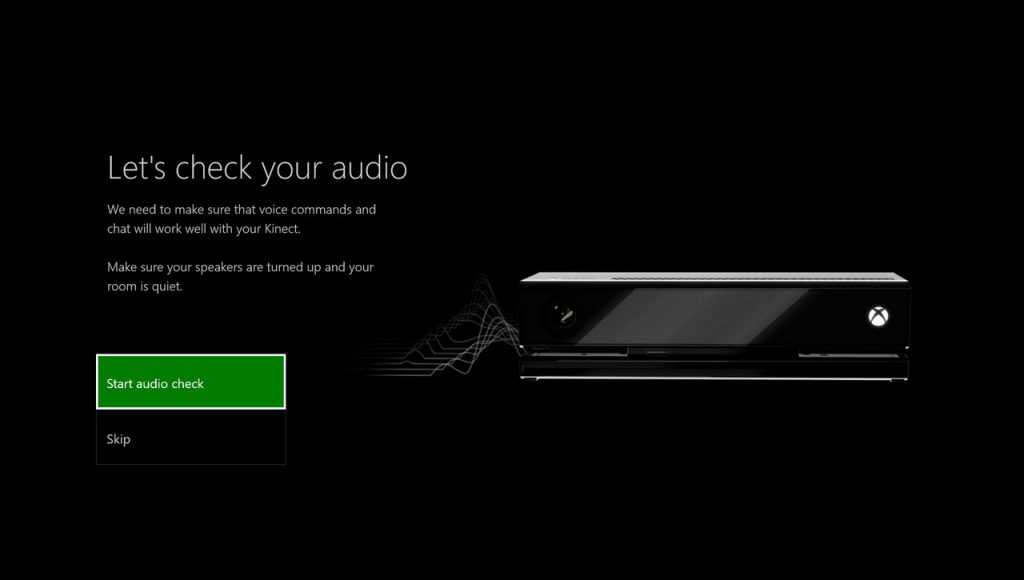
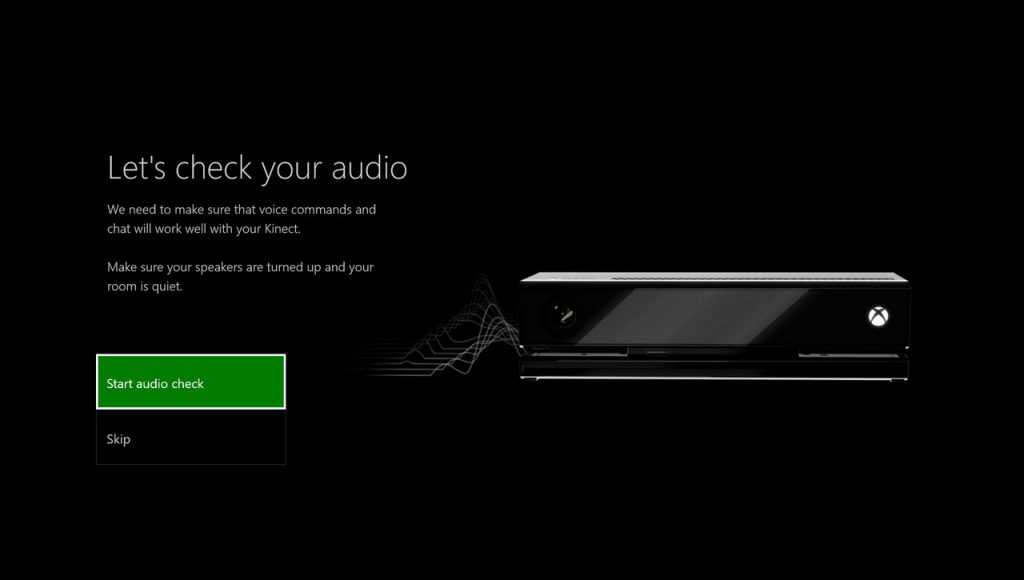
Méthode 3 : Installation par commandes vocales
- Dites « Xbox, Bing » pour rechercher l'application Bing.
- Lorsque l'application Bing démarre, dites « Blu-ray player app ».
- Sélectionnez l'application du disque Blu-ray lorsqu'elle apparaît.
- Sur la page de détails de l'application du lecteur de Blu-ray, sélectionnez Installer.
- Lorsque l'application est installée, sélectionnez Lancer.
Une fois l'application installée, vous pouvez regarder des films Blu-ray ou DVD en insérant le disque dans votre Xbox One S, et en sélectionnant le lecteur de Blu-ray sur l'écran d'accueil ou en le trouvant sous Apps.
Partie 3 : Lire un DVD sur la Xbox One S après la conversion d'un DVD en vidéo compatible avec Xbox One S
Si votre disque DVD est sous protection comme la protection contre la copie Disney, le cryptage CSS, la protection Sony ArccOS, etc., vous devez supprimer la protection en convertissant le DVD en vidéo compatible avec Xbox One S avec un convertisseur de DVD à Xbox One S professionnel. Comme la Xbox One S supporte la vidéo 4K, vous pouvez convertir un DVD en 4K MP4 ou 4K MKV (MP4 et MKV sont supportés par la Xbox One S) à l'aide de l'Extracteur de DVD de Leawo. Si vous utilisez un Mac, veuillez utiliser l'Extracteur de DVD de Leawo pour Mac.
Téléchargez et installez l'Extracteur de DVD de Leawo sur votre ordinateur et suivez le guide ci-dessous pour convertir un DVD en Xbox One S. Ce guide est basé sur la version Windows de l'Extracteur de DVD de Leawo. Les utilisateurs de Mac peuvent avoir un aperçu ci-dessous.
Guide de conversion de DVD en Xbox One S avec l'Extracteur de DVD de Leawo :
Étape 1 : Importer le fichier DVD d'origine


Insérez préalablement votre disque DVD dans le lecteur de DVD de votre ordinateur. Lancez l'Extracteur de DVD de Leawo, et cliquez sur le module « Convertir » pour entrer dans la page principale de conversion où vous devez cliquer sur le bouton « Ajouter un disque Blu-ray/DVD » pour importer le fichier DVD d'origine du lecteur de DVD.
Étape 2 : Définir 4K MP4 ou 4K MKV comme format de sortie


Cliquez sur la liste déroulante à côté du bouton « Ajouter une photo », puis cliquez sur le bouton « Modifier » pour faire apparaître une fenêtre de profil. Comme la Xbox One S offert la vidéo 4K et est compatible avec MP4 et MKV, vous pouvez choisir « 4K MP4 » ou « 4K MKV » dans le groupe « Format> Vidéo 4K ».


Note : Si vous avez besoin, vous pouvez cliquer sur le bouton « Ééditer » dans la zone de configuration du profil déroulant pour ajuster les paramètres vidéo et audio tels que le codec vidéo, le rapport hauteur/largeur, la fréquence d'images, la résolution, le codec audio, le débit binaire, le canal , fréquence d'échantillonnage, etc.
Étape 3 : Convertir un DVD en Xbox One S


Cliquez sur le gros bouton vert « Convertir » dans la barre de sous-menu à côté de la liste déroulante des paramètres de format. Ensuite, dans la barre latérale contextuelle, définissez le répertoire de sortie. Après cela, cliquez sur le bouton « Convertir » juste en dessous. L'Extracteur de DVD de Leawo commencerait immédiatement à convertir le DVD en vidéo Xbox One S. Une fois la conversion terminée, vous pouvez trouver le fichier vidéo de sortie dans le répertoire que vous venez de définir.
Après la conversion, vous devez transférer le fichier vidéo converti sur la Xbox One S pour pouvoir en lire le DVD. Il existe deux façons de transférer le fichier multimédia de votre ordinateur à votre Xbox One S. D'une part, vous pouvez utiliser une clé USB. D'autre part, vous pouvez transférer par streaming sur votre réseau local. Une fois le transfert terminé, vous pouvez lire le DVD sur votre Xbox One S.